Cómo Abrir Archivos KML
¿Necesitas abrir archivos KML? KML (Keyhole Markup Language, llamado así por una empresa adquirida por Google en 2004) se desarrolló originalmente para la visualización de datos, pero luego se convertiría en Google Earth. Sin embargo, las modificaciones posteriores a la API de Maps hicieron posible ver datos KML en Google Maps también.
Dichos archivos contienen información sobre ubicación geográfica, notación y superposiciones de imágenes. Dado que estos son en gran medida de naturaleza geográfica, solo programas específicos abrirán y accederán a estos archivos y su información.
Entonces, ya que Google Earth es una herramienta popular y muy recomendada para abrir archivos KML. Nuestro post te enseñará a continuación cómo puedes abrir archivos KML utilizando este programa en Mac y PC, así como con la aplicación disponible para dispositivos Android e iOS.
Método 1: Usando el software en Mac
Aquí te guiaremos de forma sencilla a través de los pasos que deberás seguir para abrir archivos KML en tu Mac personal. Te recomendamos seguir cada uno de ellos de manera precisa para tu satisfacción a continuación:
Paso 1. Para que logres abrir archivos KML en tu Mac, lo primero que tienes que hacer es Descargar e instalar Google Earth Pro para escritorio desde https://www.google.com/earth/versions/.
La descarga debería comenzar automáticamente una vez que hagas clic en "Descargar Earth Pro en el escritorio". Con este método, no tienes que preocuparte por usar un navegador específico para que el programa funcione en tu Mac.
El descargador detectará automáticamente el sistema operativo que está utilizando y descargará el archivo apropiado. Claro está, deberás aceptar los términos antes de continuar.
Paso 2. Da clic en el archivo descargado para iniciar Google Earth Pro Installer. Encontrarás este archivo en la carpeta Descargas con tu explorador de registros. El programa tardará unos minutos en instalarse.
Paso 3. Ya terminado el proceso de instalación puedes continuar abriendo Google Earth Pro. Lo encontrará en el menú Inicio o en la carpeta Aplicaciones.
Paso 4. Presiona clic sobre la pestaña Archivo. Este lo encontrarás en la esquina superior izquierda de la barra de herramientas del menú principal.
Paso 5. Prosigue ahora dando clic en la opción de Abrir. De esta forma se abrirá tu explorador de archivos y podrás buscar lo que necesitas.
Paso 6. Navega en el explorador hasta conseguir tu archivo KML y haz clic secundario sobre él para abrirlo. Tu archivo KML se cargará en Google Earth y podrás ver toda su información allí.
Método 2: Usando Google Earth en Chrome
Ya que te hemos mostrado cómo abrir archivos KML en Mac ahora te enseñaremos los pasos para Windows. A diferencia del método anterior, con Windows no tendrás que realizar la descarga del programa porque te mostraremos cómo realizarlo online. Solo deberás importar el documento como te mostraremos a continuación para visualizarlo:
Paso 1: Ve a https://earth.google.com/web/ en Chrome. Google Earth se iniciará en tu navegador web Chrome. Este método te permite utilizar Google Earth sin descargar nada; sin embargo, solo el dispositivo en el que guarde tus datos KML podrá acceder a esa información.
Por ejemplo, si usas Google Earth en Chrome desde la computadora de tu trabajo, si cambias a la versión de software de Google Earth en la computadora de tu hogar, los datos KML no se cargarán.
Paso 2: Haz clic en menú para ingresar en él. Lo encontrarás en la parte superior izquierda de tu navegador web.
Paso 3: Cuando ya te encuentre navegando en el menú, Haz clic sobre el icono de Configuración.
Paso 4: Ahora dale clic sobre el interruptor a la posición ON junto a Habilitar importación de KML. Esto te permitirá importar archivos KML a la ubicación.
Paso 5: Ya que decidas de donde moverás tu archivo, haz clic en Guardar. Luego de esto, el menú emergente "Configuración" desaparecerá.
Paso 6: Paro continuar da clic en el icono de marcador o "Mis lugares". Verás que este ícono está en quinto lugar desde el ícono ☰ y arriba del ícono de compartir.
Paso 7: A continuación tienes que hacer clic en Importar archivo KML. Verás esto en la pestaña "Mis lugares" que se desliza hacia afuera desde la izquierda. Puedes optar por abrir un archivo desde tu almacenamiento local o Google Drive.
Paso 8: Navega y haz doble clic en tu archivo KML para seleccionarlo. Verá una vista previa del archivo a la derecha en la ventana animada.
Paso 9: Por último dale clic en Guardar. Este archivo KML y toda su información se guardarán en el área "Mis lugares" de Google Earth. De esta manera podrás abrir archivos KML cuando quieras, ya que estarán disponibles para que visualices toda la información que necesitas.
Método 3: Usando la aplicación móvil Google Earth
Debido a que para muchos es más práctico trabajar con sus dispositivos Android e iOS, en este segmento del post te mostraremos los pasos a seguir para abrir archivos KML desde ellos. Al igual que los métodos mencionados anteriormente este será muy fácil para que lo realices:
Paso 1: Abre Google Earth. El ícono de esta aplicación se ve como un orbe con ondas de diferentes tonos de azul y blanco en el interior. Puedes encontrarla en el cajón de aplicaciones, en la pantalla de inicio o navegando.
Si no tienes Google Earth, puedes descargarlo gratis desde Google Play Store o la App Store según el dispositivo inteligente que poseas.
Paso 2: Si ya posees la aplicación instalada en el dispositivo móvil y has entrado en ella, toca el icono del Menú. Verás esto en la esquina superior izquierda de tu pantalla.
Paso 3: Luego de entrar en el menú, ingresa en la opción Mis lugares. Esta es la tercera opción en la lista.
Paso 4: Ahora haz clic sobre Importar archivo KML. Verás esto en la parte inferior.
Paso 5: Por último navega y toca tu archivo KML para abrirlo.
- Después de hacer estos pasos el archivo se cargará en tu mapa.
Descripción general de los archivos KML
KML es una gramática XML que se utiliza para codificar y transportar representaciones de datos geográficos para su visualización en un navegador terrestre. En pocas palabras: KML codifica qué mostrar en un navegador Earth y cómo mostrarlo.
Al igual que HTML, KML utiliza una estructura basada en etiquetas con elementos, nombres y atributos anidados que se utilizan para fines de visualización específicos. KML se puede utilizar para:
- Anotar la Tierra.
- Especificar iconos y etiquetas para identificar ubicaciones en la superficie de la Tierra.
- Crear diferentes posiciones de cámara para definir vistas únicas para las funciones KML.
- Definir superposiciones de imágenes para adjuntar al suelo o la pantalla.
- Definir estilos para especificar la apariencia de la función KML.
- Escribir descripciones HTML de las funciones KML, incluidos hipervínculos e imágenes incrustadas.
- Organizar las funciones KML en jerarquías;
- Localizar y actualizar documentos KML recuperados de ubicaciones de red locales o remotas.
- Definir la ubicación y orientación de objetos 3D texturizados.
Últimas palabras
Estos KML se almacenan en archivos de texto sin formato. Por tanto, se puede utilizar cualquier editor de texto para crear un documento KML. Sin embargo, a menos que se trate de unas pocas funciones, codificar manualmente el archivo en un editor de texto no es práctico.
Afortunadamente, la evolución de KML hacia un estándar internacional abierto ha significado que no es difícil encontrar herramientas que automaticen la conversión de otros formatos de datos a KML. Por ejemplo, en ArcGIS, los usuarios pueden convertir datos almacenados en formato shapefile o geodatabase a KML usando la herramienta Capa a KML o mapas completos usando la herramienta Mapa a KML.
Dicho esto, te animamos a que pruebes una o ambas de estas herramientas, cargues el archivo de salida en tu espacio web personal y copies y pegues la URL del archivo en el cuadro de búsqueda de Google Maps, ya que te brindamos los conocimientos de como abrir archivos KML.
También puede interesarte: 7 Mejores Programas - Para Abrir Archivos CBZ En PC

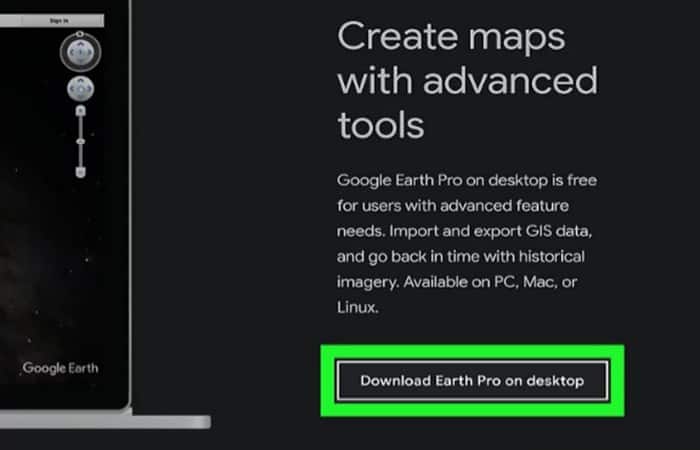
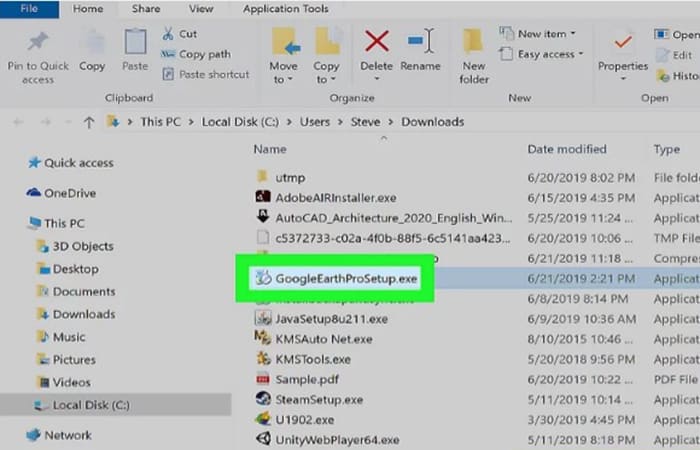
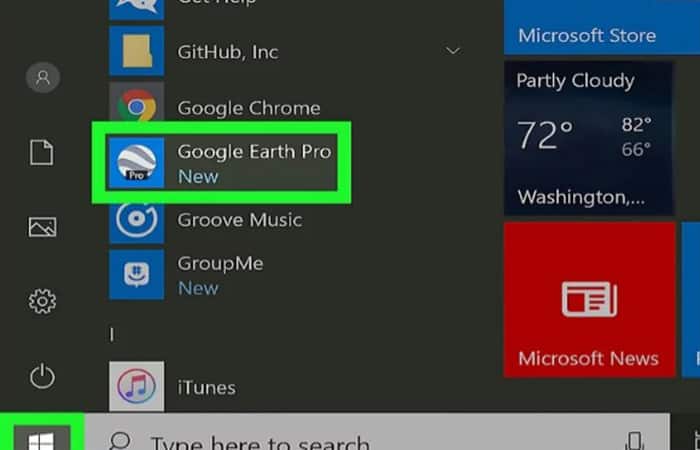
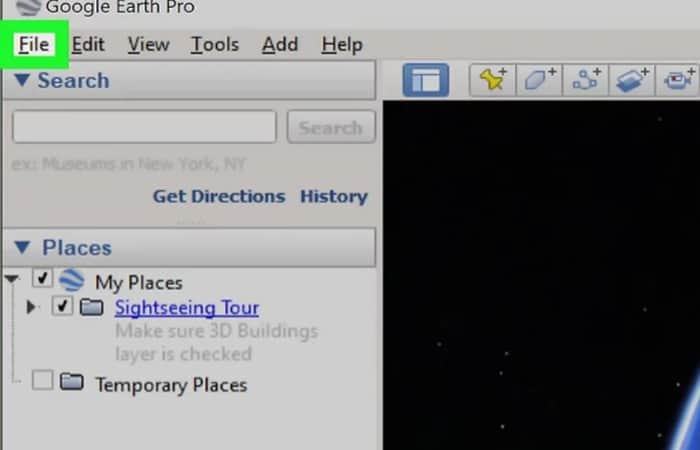
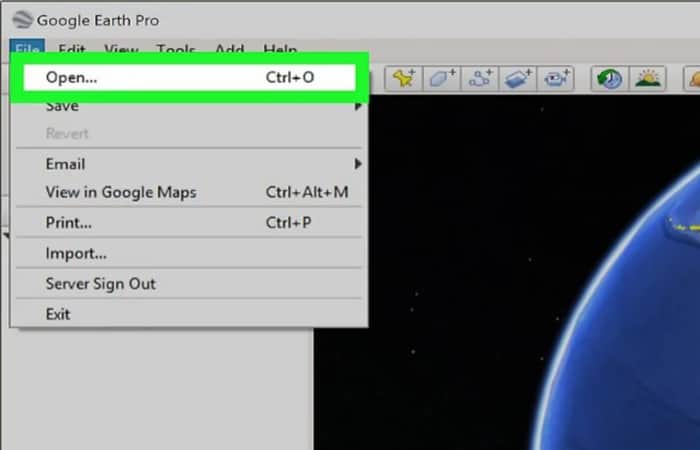
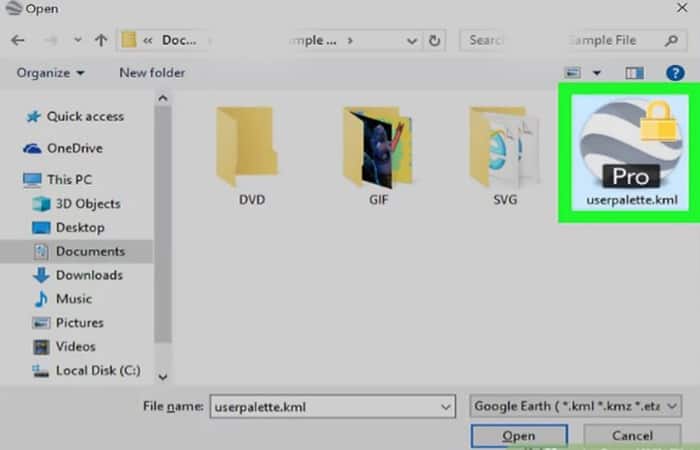
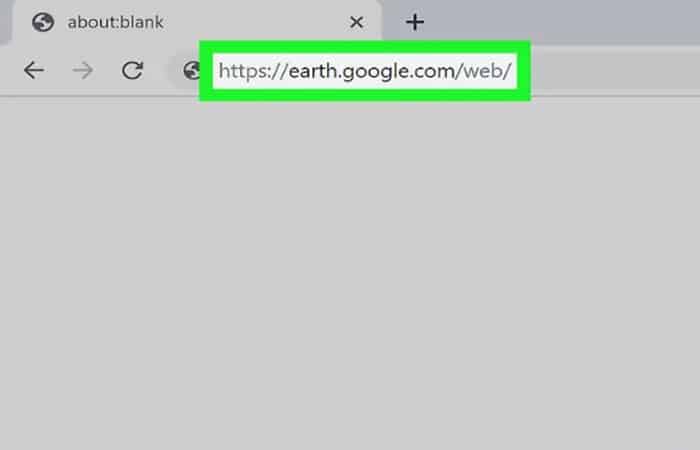
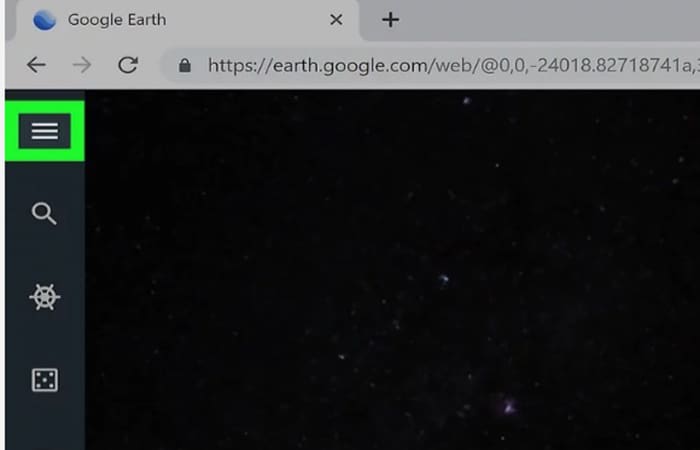
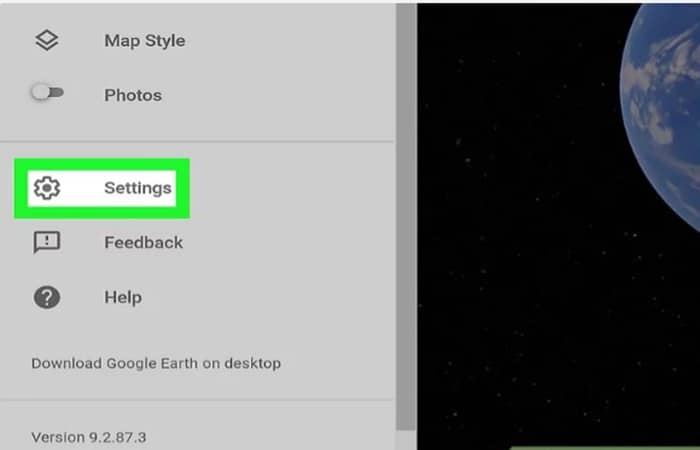
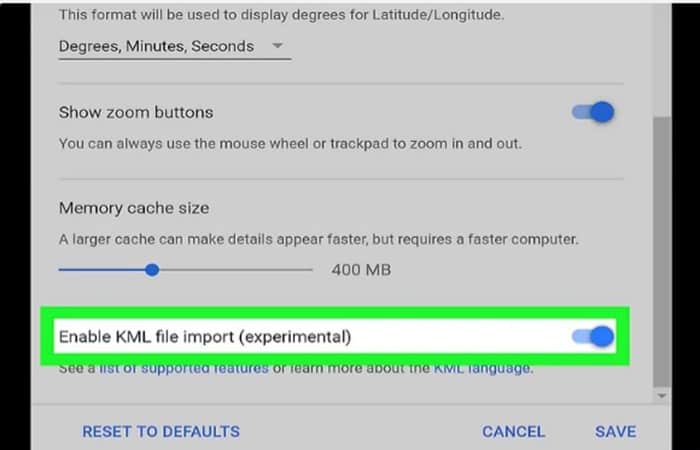
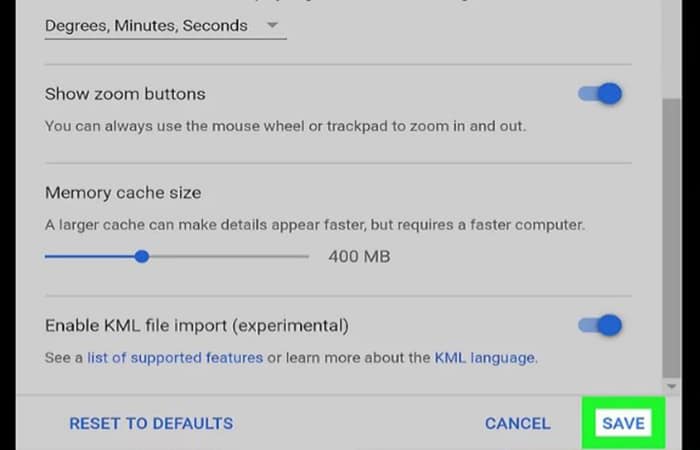
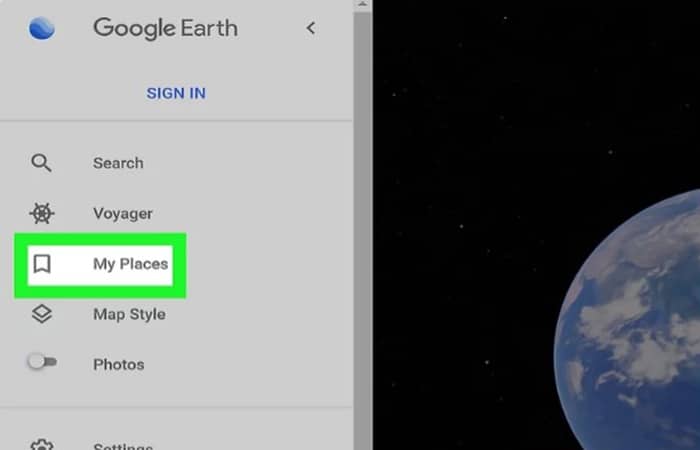
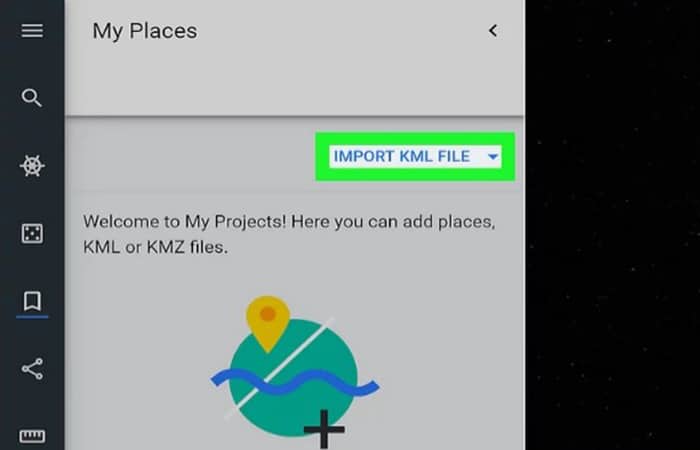
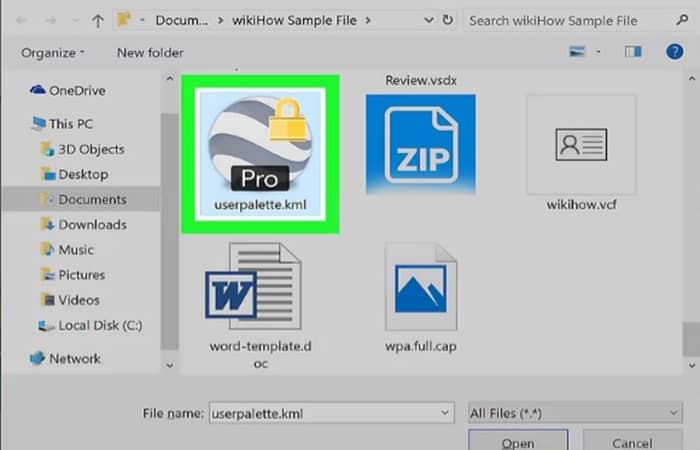

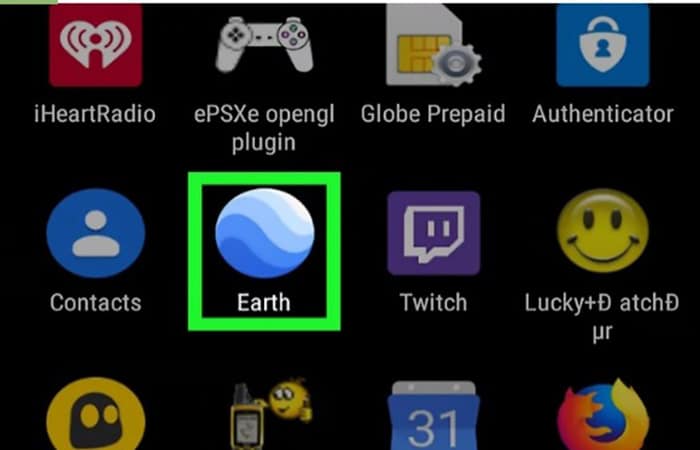
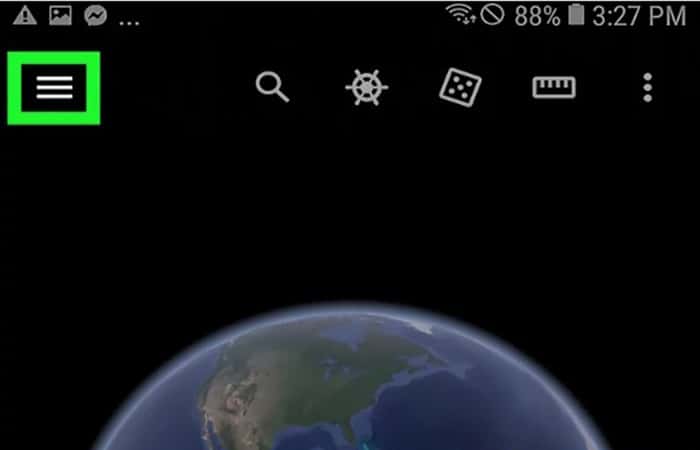
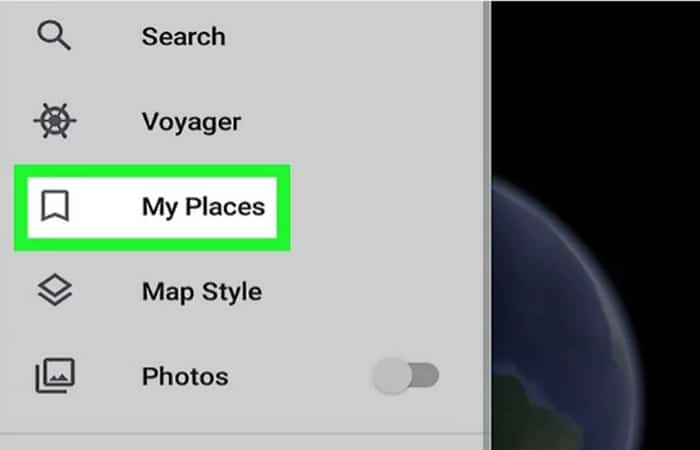
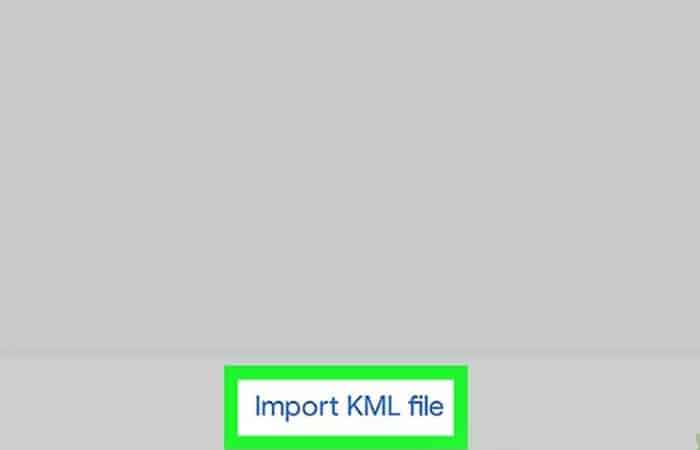
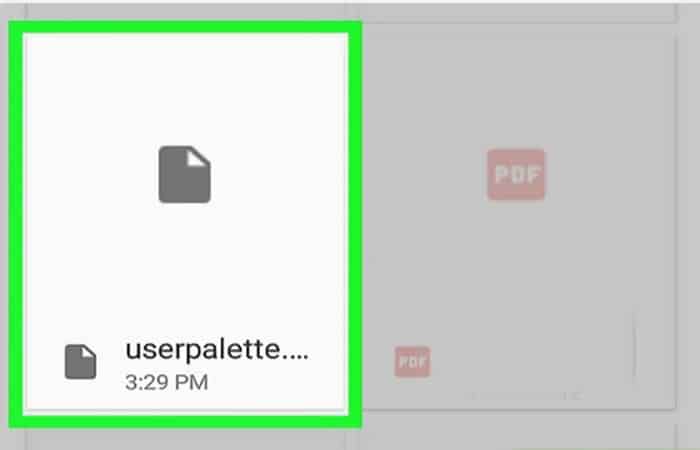
Deja una respuesta